Excel表格的文字行间距怎么调整?在Excel里制作表格是非常轻松的,但是有时候因为工作的需要,需要将文字放入表格中。但文字一行一行的挤在一起不美观,但很多人都不知道怎么调整。在Word中调整文字行距,相信大多数的朋友都会,那么在Excel单元格内调整文字行距,要怎么做,下面小编就来告诉你如何在Excel单元格内调整文字行距。
方法/步骤:
- 1.打开Excel,新建一份表格。

- 2.输入需要调整的内容,可以使用快捷键【Alt+回车】进行换行操作。
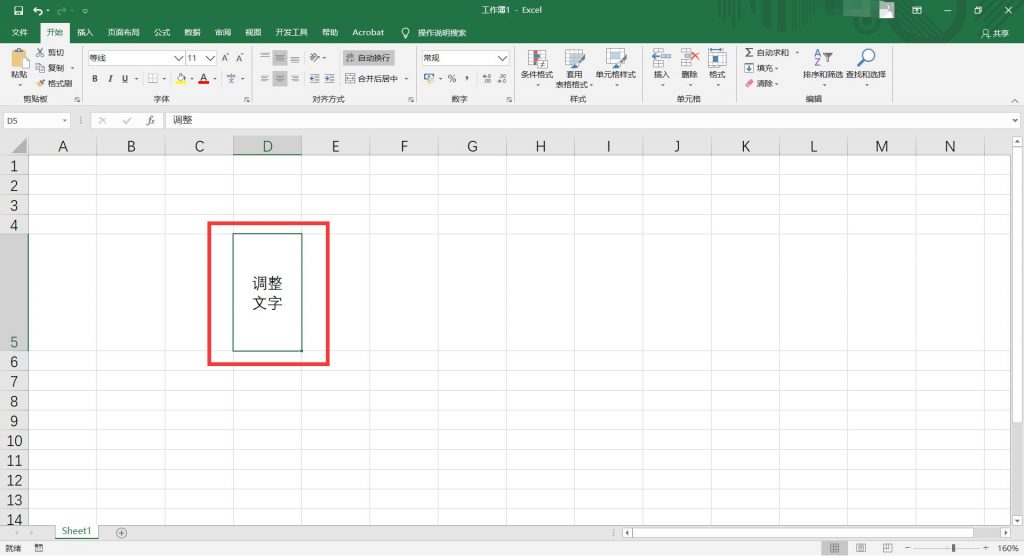
- 3.右击单元格,点击选择【设置单元格格式】。

- 4.在设置窗口中,点击【对齐】设置。
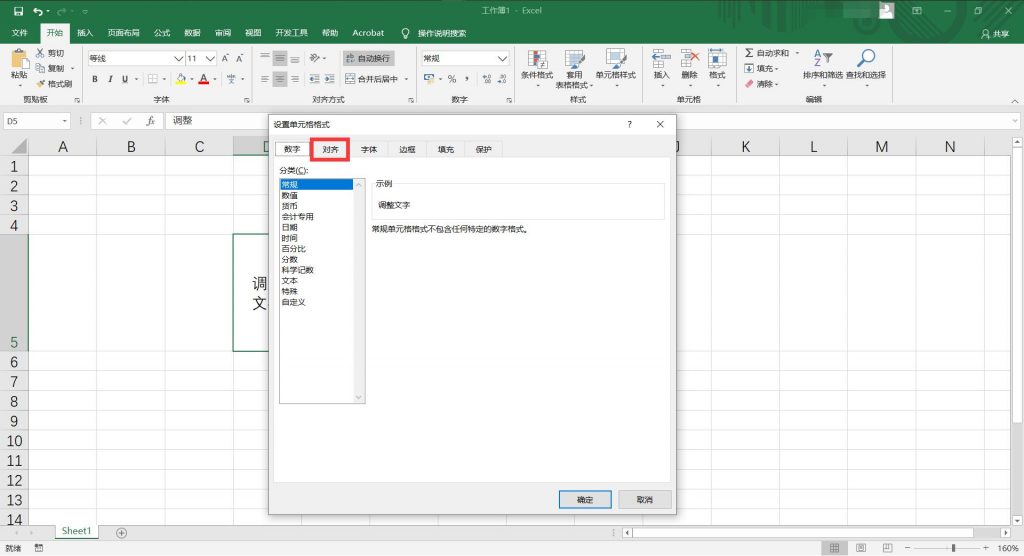
- 5.在【垂直对齐】的选项中,选择【分散对齐】,然后点击【确定】按钮完成设置。
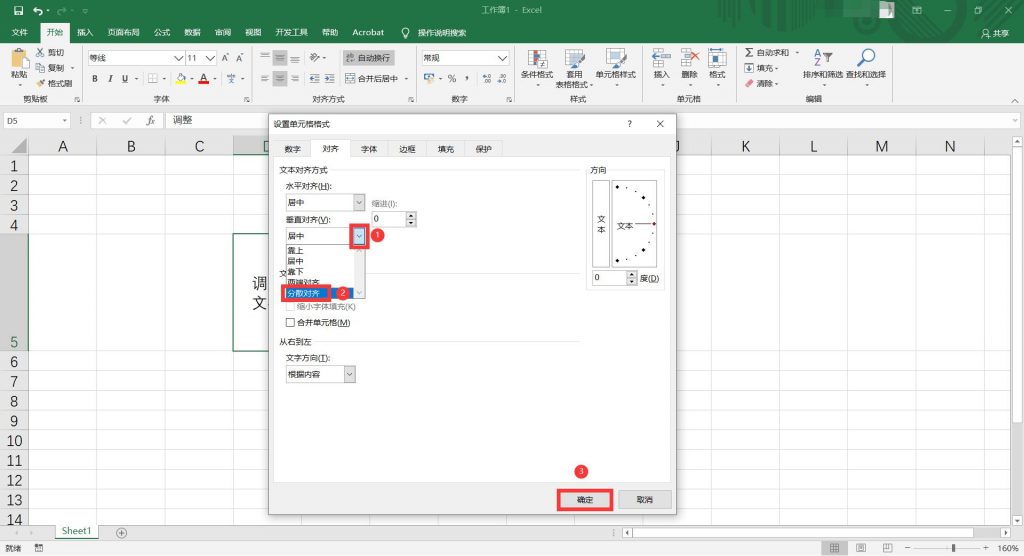
- 6.效果如图所示,文字间的行距已调整完毕。
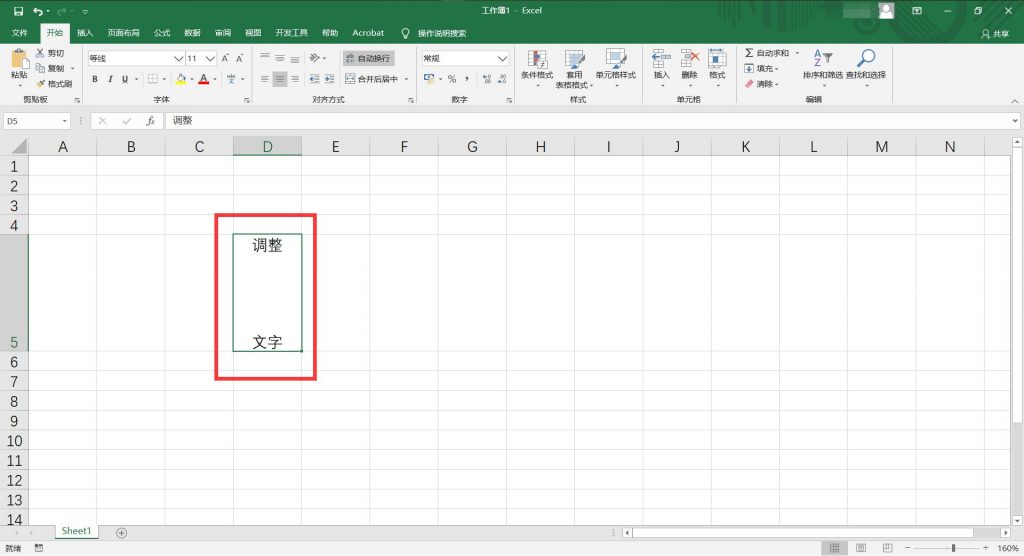
今天的分享就到这里啦,如果对你有帮助,可以分享给身边的人哦~想要了解更多办公软件的相关知识的话,可以关注小编,或许下一篇就是你的专属解答篇。